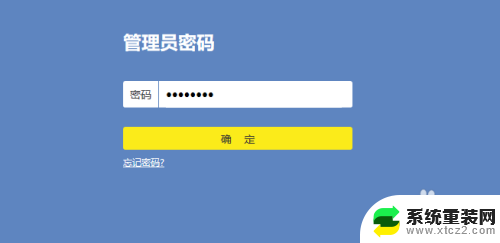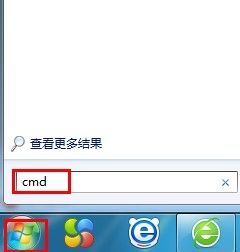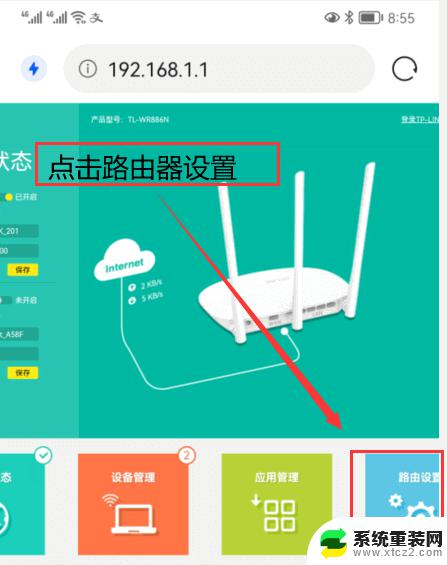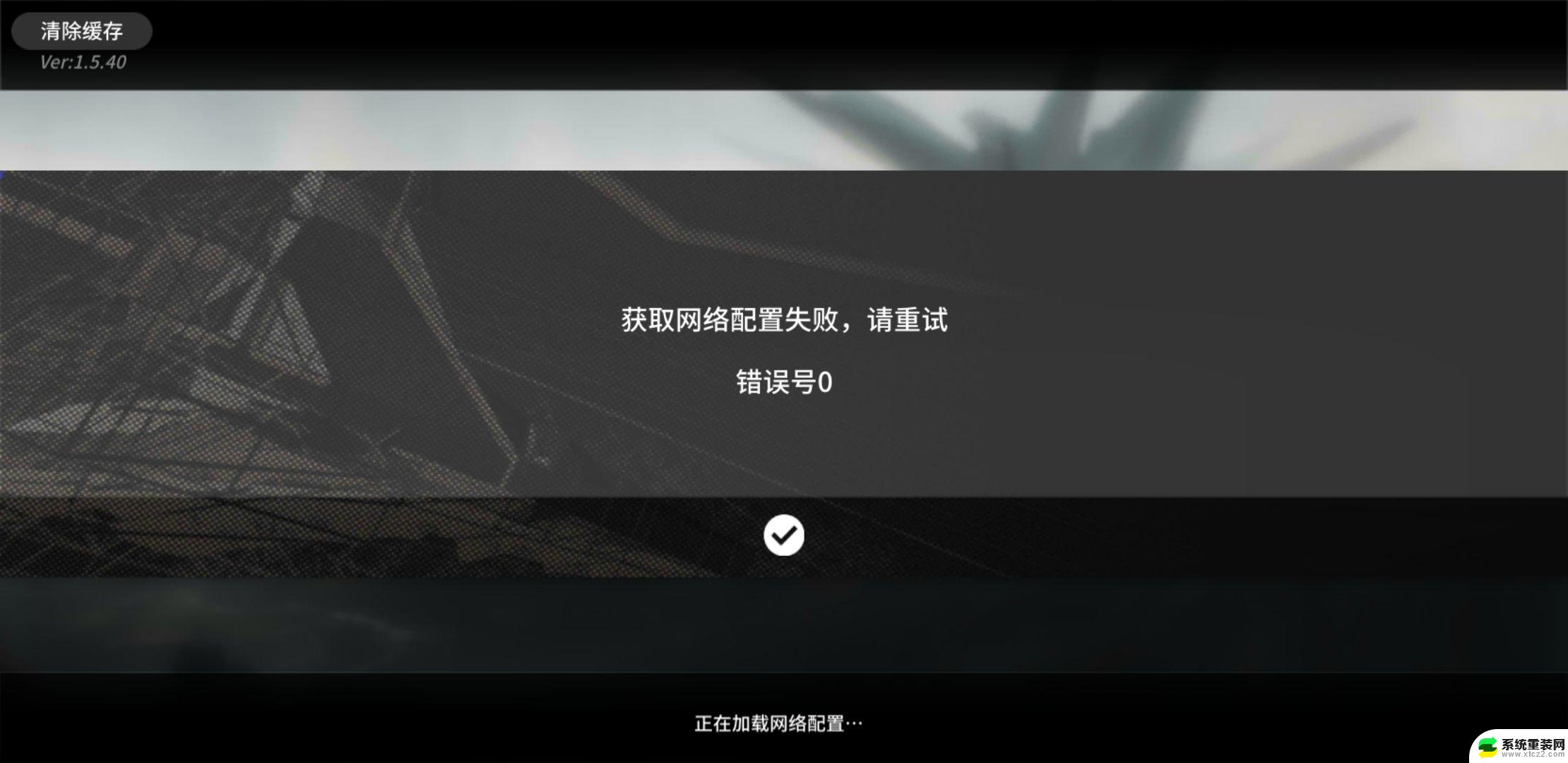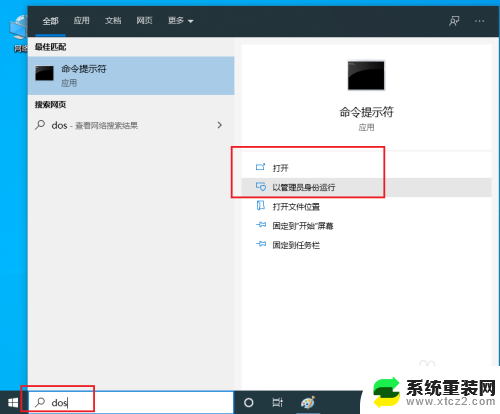win route 添加路由 Windows系统中永久路由的配置方法
win route 添加路由,在Windows系统中,我们经常需要配置路由,以便实现网络连接和数据传输,而永久路由的配置方法是通过使用win route命令来完成的。通过添加路由,我们可以指定特定的网络数据包传输路径,从而实现更高效的数据传输和网络连接。在配置永久路由之前,我们需要了解目标网络的IP地址和子网掩码,以及希望将数据包传输到的网关的IP地址。通过正确配置和添加永久路由,我们可以更好地管理和优化我们的网络连接。
具体方法:
1.首先打开电脑,进入开始Windows系统,点击命令提示符,然后选择管理员身份运行。
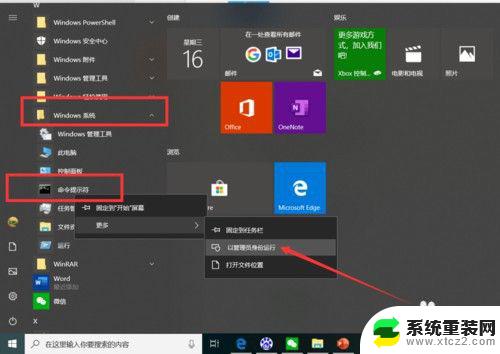
2.把命令提示符界面打开后,输入命令:route ADD 192.168.9.1 MASK 255.255.255.0 192.168.1.2 -p,其中192.168.9.1为电脑IP,192.168.1.2为上级路由IP。
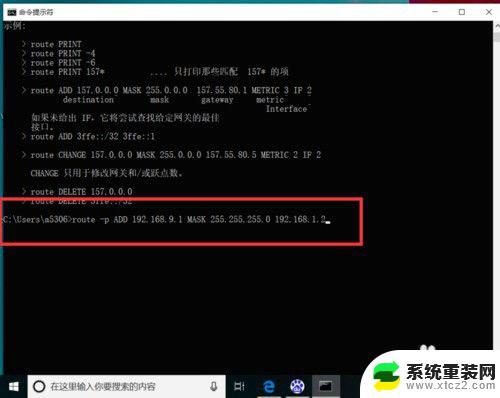
3.命令运行输入后,提示符界面出现操作完成。
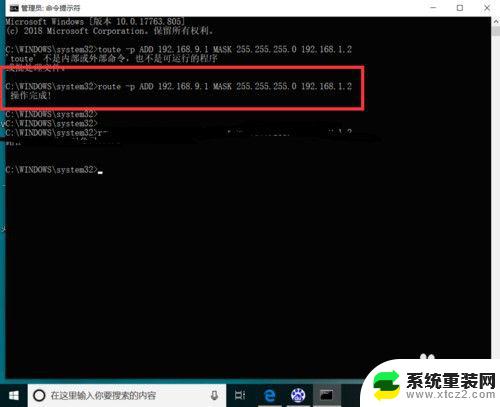
4.添加完成后,输入命令:route print 查看添加的永久路由。
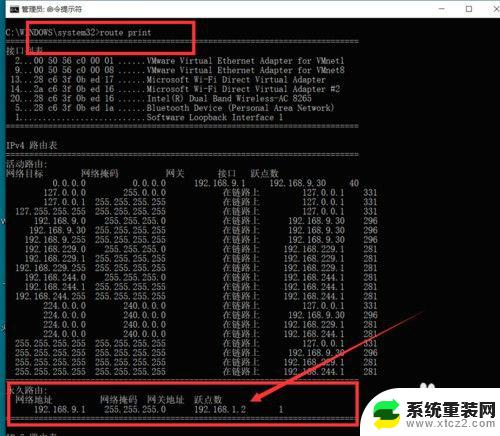
5.开机重启后不丢失 ,我们继续用route print命令查看,可以看到这个路由添加成功了。
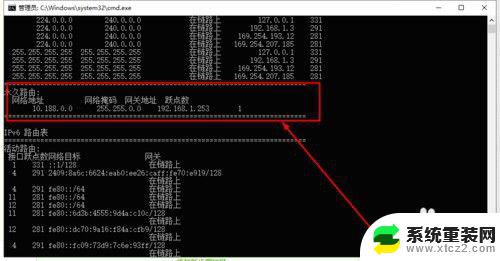
以上就是win route 添加路由的全部内容,如果你遇到了这种问题,可以试试按照小编的方法来解决,希望这篇文章能对你有所帮助。